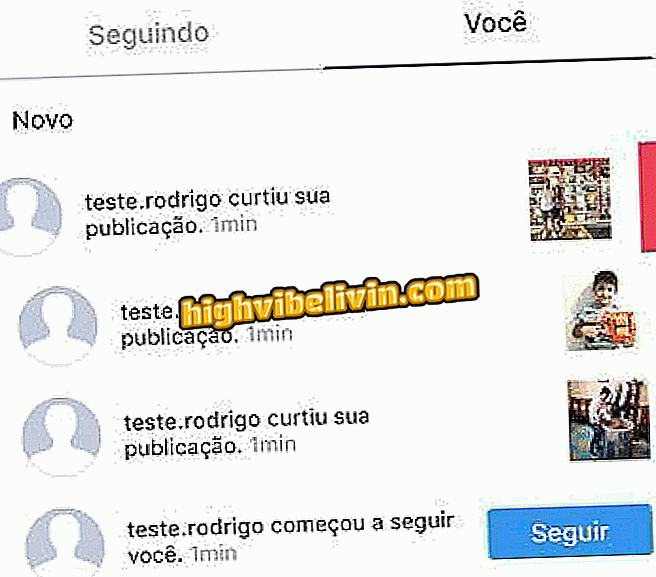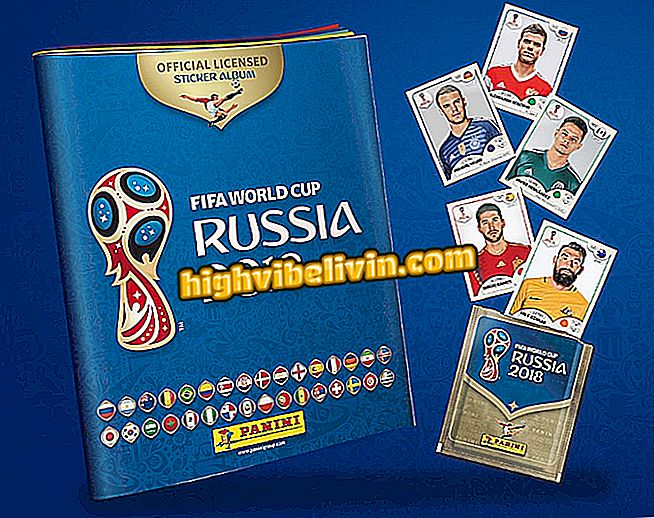Facebook은 이벤트 도구를 변경합니다. 사용법을 알고있다.
이 유형의 간행물이 사용자 프로필에 게시 될 때 증거를 얻기 위해 Facebook 이벤트 도구가 소셜 네트워크에 의해 재 설계되었습니다. 이의 제기는 이제 약혼 발표, 새 직장 소식 또는 새집으로 이동과 같은 10 가지 범주로 제한됩니다.
또한 새로운 설정이 플랫폼에 추가되었습니다. 게시판 이미지를 Facebook 자체의 그림 갤러리에서 선택하거나 게시물에 표시된 페이지 또는 사용자의 사진을 찍을 수 있습니다. 동영상도 이벤트에 포함될 수 있습니다. Facebook 및 PC에서 Android 및 iPhone (iOS)의 인앱 기능을 사이트를 통해 사용하는 방법은 다음과 같습니다.
소수의 사용자가 알고있는 10 가지 숨겨진 Facebook 기능

Facebook은 이벤트 도구를 변경하고 사진, 이모티콘 등으로 더 많은 게시물을 사용자 정의 할 수 있습니다.
휴대 전화, TV 및 기타 할인 제품을 구매하고 싶습니까? 비교를 아십시오
Facebook 응용 프로그램
1 단계. Facebook 응용 프로그램의 "이벤트"에 액세스하려면 프로파일로 이동하여 "발행물"섹션으로 이동하십시오. '일정'기능은 '상태'및 '사진'옆에 있습니다. 사용하려면 터치하십시오.

앱에서 내 프로필을 클릭하고 'Publications'로 스크롤 한 다음 'Events'를 터치합니다.
2 단계 : 가장 일반적으로 사용되는 이벤트 추천 중 하나를 선택하거나 화면 상단에 표시되거나 아래 나열된 도구의 사용 가능한 테마 카테고리 중 하나를 누릅니다.

제안 또는 10 개의 사용 가능한 이벤트 카테고리 중 하나를 선택하십시오.
3 단계 표시된 유형 중 하나를 선택하여 이벤트 범주 정렬 프로세스를 완료 한 다음 게시 텍스트를 입력하십시오. 게시물 하단에는 추가 기능을 삽입하는 명령 (사진 또는 비디오, 연락처 태그 지정, 게시 위치 설정 또는 게시 할 때 사진을 찍거나 찍을 장치의 카메라에 액세스)가 있습니다.

카테고리 내의 이벤트 유형 중 하나를 선택하고 발행 텍스트를 입력하고 추가 기능을 선택하십시오
4 단계. 텍스트를 작성하고 추가 기능을 삽입 한 후 편집을 눌러 첨부 된 이미지를 변경하십시오. "오늘"버튼은 이벤트 게시 날짜를 정의합니다. 이 구성은 발생 된 이벤트를 표시하여 "기념품"에 표시되도록 도와줍니다.
5 단계. 이벤트 발행물은 게시물에 선택된 날짜에 따라 타임 라인에 표시되며 각 연락처의 음조를 나타내는 작은 애니메이션도 표시됩니다.

이벤트 게시물이 타임 라인에 표시되며 짧은 애니메이션은 무두질됨을 나타냅니다.
페이스 북 사이트
1 단계. 브라우저에서 Facebook의 "이벤트"에 액세스하려면 프로파일을 입력하고 페이지 맨 위 및 발행물 부분에서 기능을 선택하십시오.

프로필 페이지에서 '이벤트'옵션을 선택하십시오.
2 단계. Facebook은 5 가지 범주의 이벤트와 2 차 등급을 표시합니다. 하나를 선택하거나 "귀하의 것 만들기"를 눌러 새로운 것을 만드십시오;

Facebook 프리젠 테이션으로 강조 표시된 5 가지 범주 및 사용 가능한 이벤트 유형 중에서 옵션을 선택하십시오.
3 단계 이벤트 출판물의 텍스트를 작성하고 유형, 날짜, 보조 텍스트 또는 연락처 마크 업과 같은 추가 정보를 입력하십시오. PC 또는 Facebook 자체에서 사진을 업로드 할 수도 있습니다.

이벤트의 텍스트를 작성하고 사진, 날짜, 위치 또는 연락처를 추가하여 발행물을 사용자 정의하고 "저장"을 클릭하여 완료하십시오.
4 단계. 브라우저의 이벤트 발행물은 선택한 날짜에 따라 사용자의 타임 라인에도 표시되며 각 연락처의 음조를 나타내는 간단한 애니메이션이 표시됩니다.

선택한 날짜에 따라 발행물이 타임 라인에 표시됩니다.
비아 페이스 북과 CNET
가장 좋아하는 소셜 네트워크는 무엇입니까? 포럼에 의견을 남겨주세요.

휴대 전화로 Facebook에서 좋아하는 내용을 보는 방법